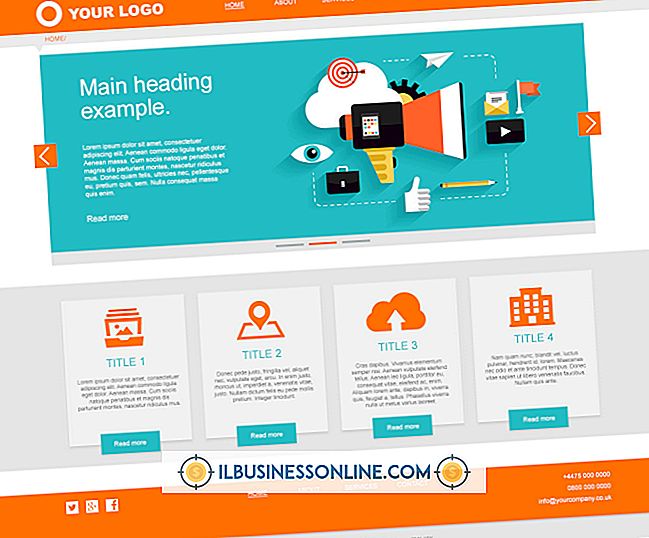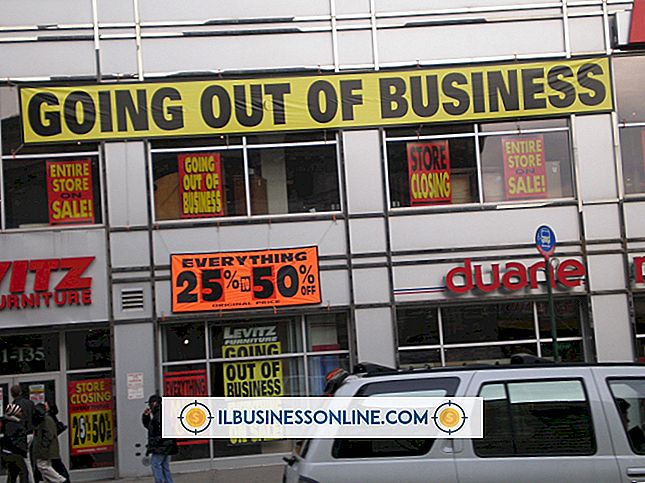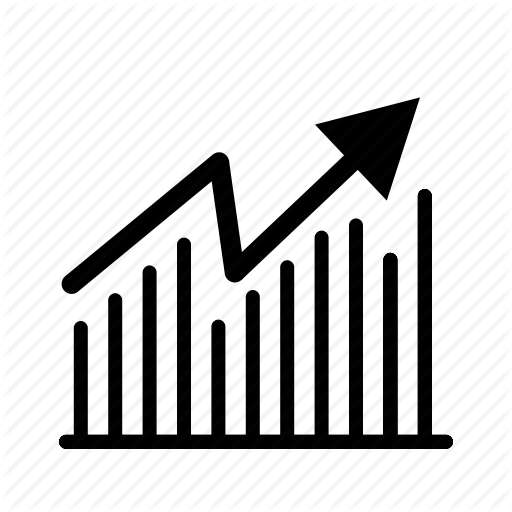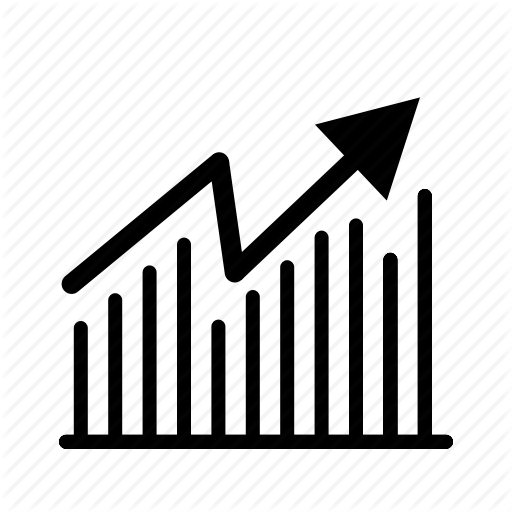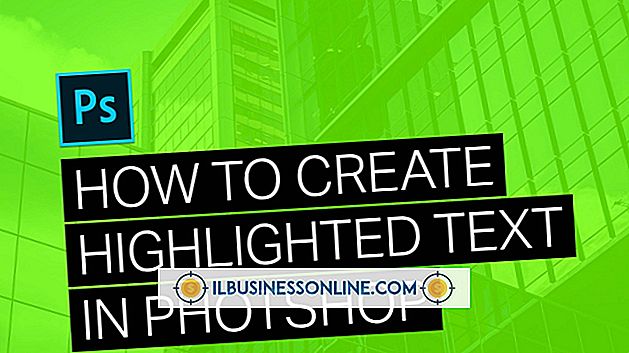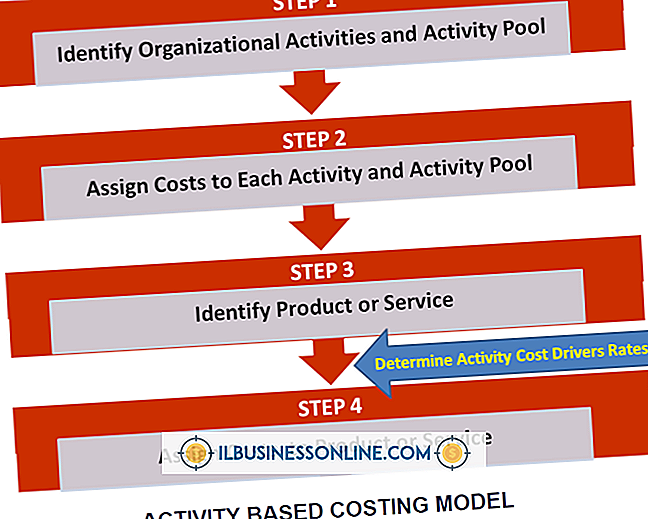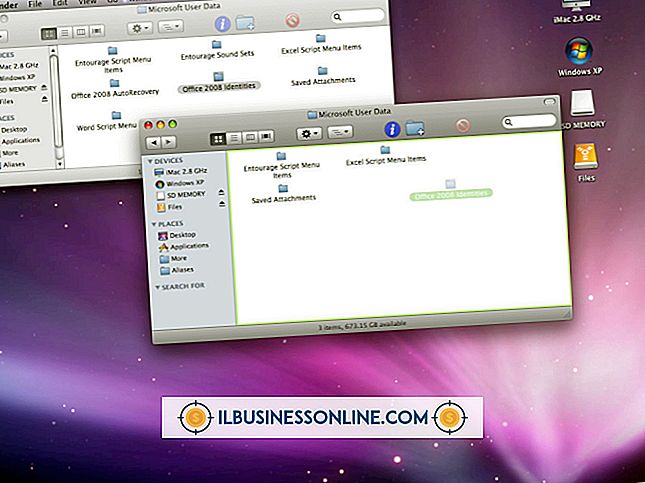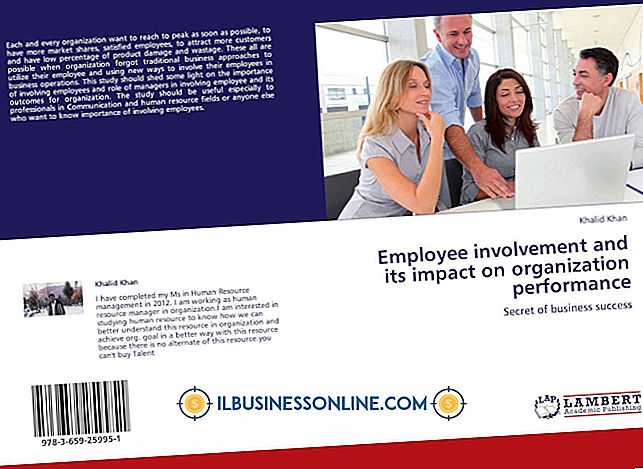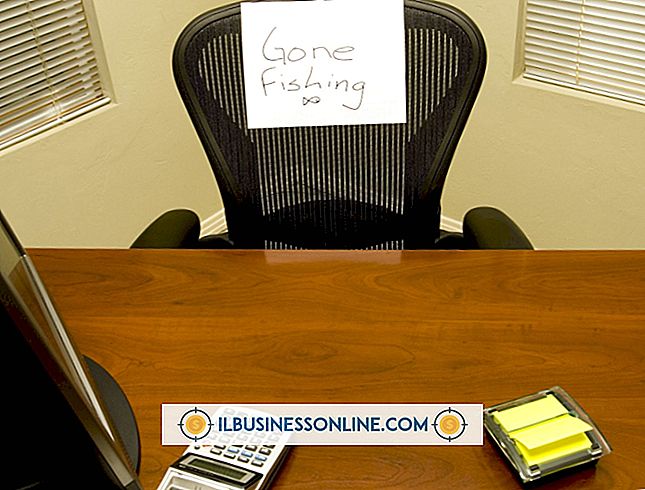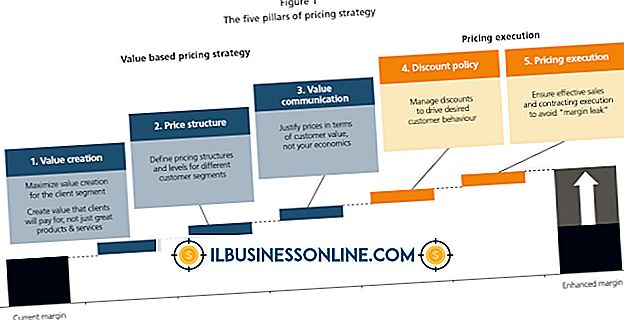बेसिक HTML में जीमेल डिस्प्ले मेल कैसे बनाये

संचार में किसी भी मंदी का एक छोटे व्यवसाय के मालिक की निचली रेखा पर प्रतिकूल प्रभाव पड़ सकता है। ब्राउज़र की असंगति के मुद्दों या धीमे या अस्थिर इंटरनेट कनेक्शन के कारण Google का Gmail कभी-कभी धीमा या बिल्कुल भी लोड नहीं हो सकता है। Google इन समस्याओं को ठीक करने के लिए Google द्वारा जटिल, पूर्ण-विशेषताओं वाले मानक HTML दृश्य मोड से सरल मूल HTML पर स्विच करने की अनुशंसा करता है। यद्यपि जीमेल को कुछ स्थितियों में स्वचालित रूप से दृश्य स्विच करने के लिए डिज़ाइन किया गया है, आप इसे मैन्युअल रूप से सेकंड के भीतर सेट कर सकते हैं जब इसे स्विच नहीं किया जाता है।
साइन इन से
1।
Google Gmail साइन इन पेज पर जाएं और साइन इन करें।
2।
Gmail लोड पृष्ठ के नीचे "लोड बेसिक HTML (धीमे कनेक्शन के लिए)" लिंक का पता लगाएं - वह पृष्ठ जो खाता स्क्रीन के सामने आता है जिसमें नीली पट्टी, शब्द "लोडिंग" और आपका ईमेल पता होता है।
3।
मूलभूत मानक HTML दृश्य से मूलभूत HTML दृश्य में स्विच करने के लिए लिंक पर क्लिक करें।
जीमेल अकाउंट से
1।
जीमेल "लोड हो रहा है" पृष्ठ दिखाई देने के लिए अपने जीमेल खाते में अपने ब्राउज़र के "रीलोड" बटन पर क्लिक करें।
2।
जीमेल "लोड हो रहा है" पृष्ठ के नीचे "लोड बेसिक HTML (धीमे कनेक्शन के लिए)" लिंक का पता लगाएँ।
3।
बेसिक एचटीएमएल व्यू फॉर्म स्टैंडर्ड एचटीएमएल व्यू पर स्विच करने के लिए लिंक पर क्लिक करें।
टिप्स
- यदि आप लिंक पर क्लिक करने से पहले जीमेल लोड करते हैं, तो मूल HTML दृश्य मोड प्रदर्शित करने वाले जीमेल में साइन इन करने के लिए "Google जीमेल बेसिक HTML व्यू" लिंक (संसाधन देखें) का उपयोग करें।
- जब आप साइन इन करते हैं, तो बेसिक HTML दृश्य को आपके डिफ़ॉल्ट के रूप में सेट करने के लिए, आपको हर बार लिंक का चयन करने की आवश्यकता नहीं होती है, जब आप बेसिक HMTL का उपयोग कर रहे हों, तो Gmail अकाउंट स्क्रीन के शीर्ष पर "मूलभूत HTML को डिफ़ॉल्ट दृश्य के रूप में सेट करें" पर क्लिक करें। राय।
- अपने खाते को मानक HTML दृश्य में पुनर्स्थापित करने के लिए, Gmail खाता स्क्रीन के निचले भाग में "मानक" लिंक पर क्लिक करें या यदि आपके पास डिफ़ॉल्ट रूप में मूल HTML सेट है, तो स्क्रीन के शीर्ष पर दिखाई देने वाले "मानक" लिंक पर क्लिक करें। आप मोड सेट करें।
- यदि आप जीमेल को बिल्कुल नहीं देख सकते हैं, तो जांच लें कि आपके पास अपने ब्राउज़र के लिए कुकीज़ सक्षम हैं या अपने ब्राउज़र को सबसे हाल के संस्करण में अपग्रेड करें जो कि जीमेल के साथ पूरी तरह से संगत है जैसा कि Google जीमेल समर्थित ब्राउजर पृष्ठ (संसाधन देखें) पर उल्लिखित है।
चेतावनी
- चैट, फ़िल्टर प्रबंधन, संपर्क उपकरण जैसे संपर्क जोड़ने, आयात करने, हटाने और संपादन संपर्क, कैलेंडर और Google डॉक्स एकीकरण, कीबोर्ड शॉर्टकट, वर्तनी परीक्षक और समृद्ध स्वरूपण सहित कई Google Gmail सुविधाएँ उपलब्ध नहीं हैं।